파이썬 주피터(python jupyter) 경로 설정 및 변경 방법 설명!
파이썬 쥬피터(python jupyter) path 위치 설정 방법 상세하게 친절히 정리해 드립니다 ㅎㅎ
#파이썬 쥬피터, 주피터, jupyter, python, 경로설정, path 설정, 경로 변경, path 변경

1. 먼저 열어놓은 파이썬 관련 프로그램을 모두 닫고 경로로 지정할 폴더를 만들어 놓으세요
2. Powershell Prompt(파워쉘 프롬프트)를 열어주세요!

3. jupyter notebook --generate-config 를 입력하고 엔터를 쳐주세요!
jupyter notebook --generate-config
이후 "jupyter_notebook_config" 파일 > 우클릭 > 연결프로그램 > 메모장을 눌러요!

5. Ctrl+F를 누르고 #c.NotebookApp.notebook_dir= 라고 적힌 문장을 찾아요.

6. 해당 문장에서 #을 지우고 작은 따옴표 '사이'에 원하는 폴더 경로를 입력해요! 근데 \표시로 할 때 안되는 경우가 있다고 하네요 그러니 "/" 슬래시 표시로 입력해보세요!
그리고 메모장을 닫고 저장을 눌러주세요


도움이 되셨나요? 혹시 이 방법으로 안된다면 아래 방법으로 진행해보세요!
1. Jupyter Notebook의 파일 위치를 찾는다.
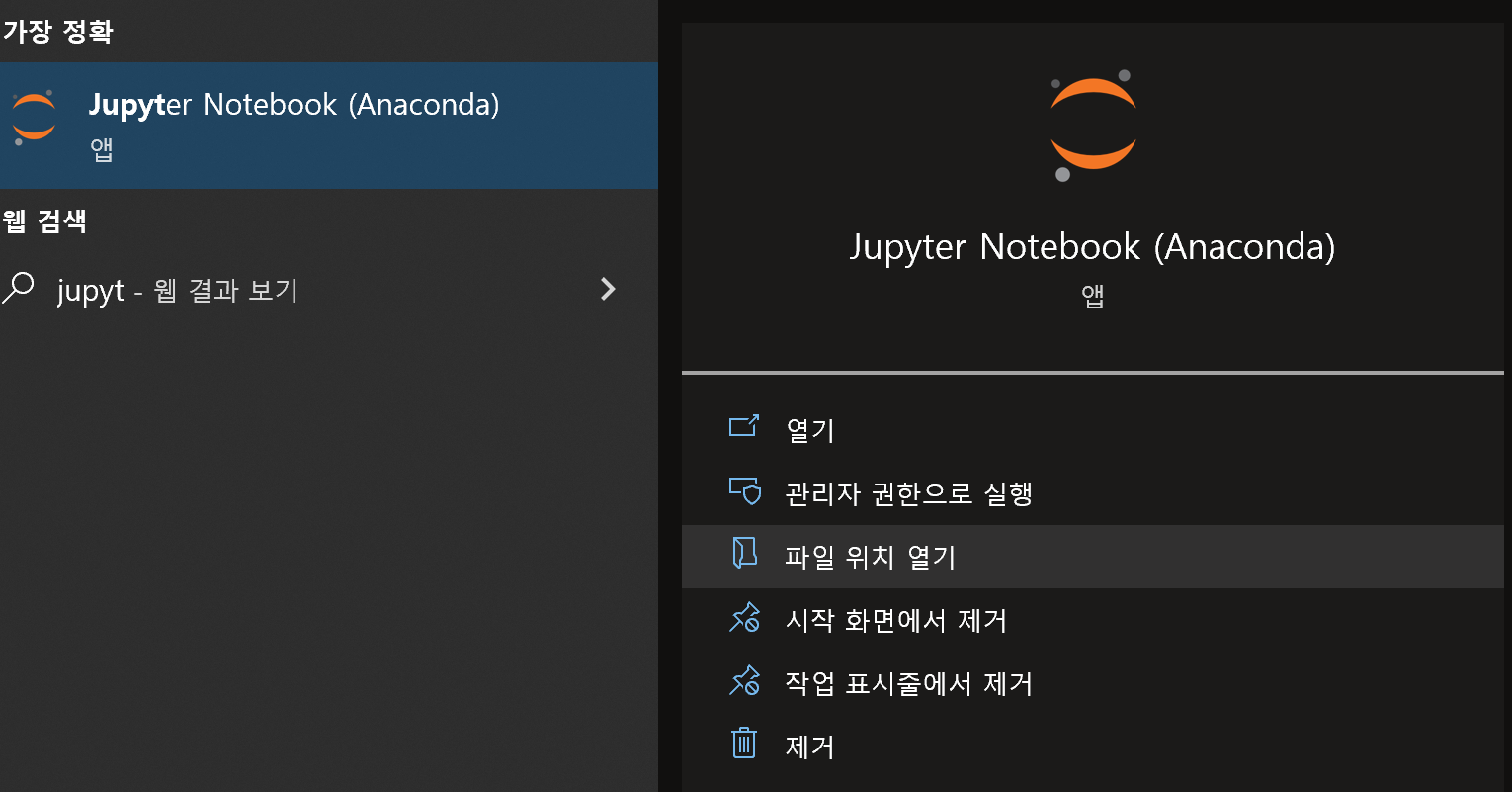
2. 속성을 열어준다.
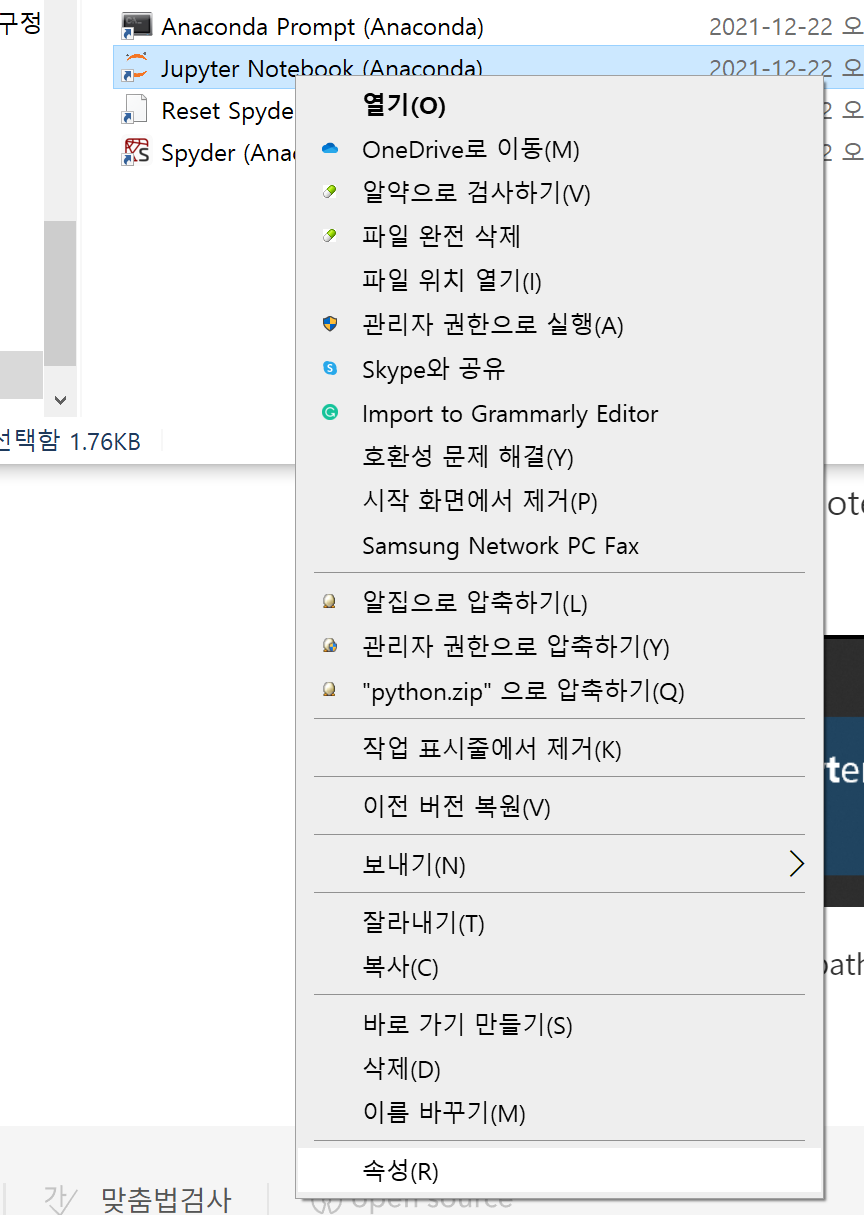
3. 바로가기 > 대상에서 %USERPROFILE%/ 대신 " " 사이에 내가 원하는 경로를 입력하고 확인을 누른다.
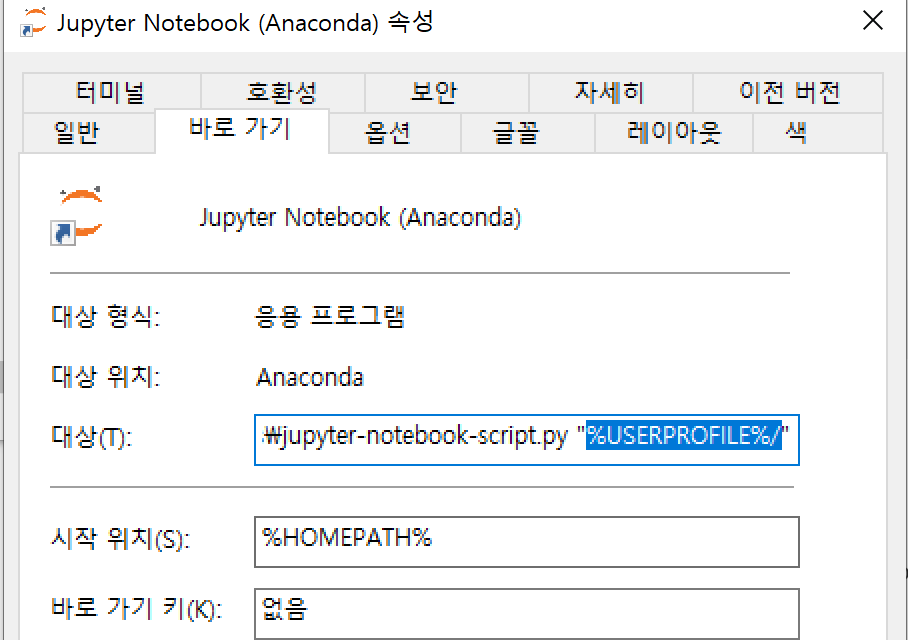
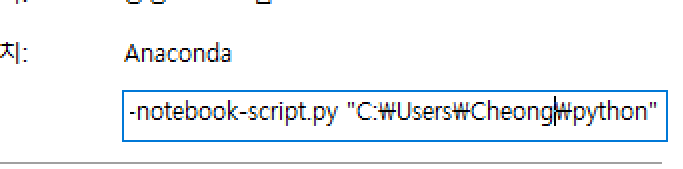
반응형
'📊 통계 & 프로그램' 카테고리의 다른 글
| ChatGPT로 코딩하기 & 설치.. 미쳤다! (5) | 2022.12.22 |
|---|---|
| SPSS 데이터 전처리 및 정리 간편하게 Syntax (코딩)로 하는 방법 (0) | 2022.05.17 |
| SPSS 코드(Syntax, 프로그래밍)로 하는 방법 차근차근 설명! (0) | 2022.05.16 |
| SPSS 결측치 결측값 0으로 만드는 방법, 결측치 있는 변수 더하는 방법 (Syntax 코딩) (0) | 2022.05.15 |
| SPSS 표 모양을 학술 논문 형식으로 바꾸는 방법 (0) | 2022.05.08 |





댓글